So laden Sie iPhone- und iPad-Fotos automatisch in Dropbox hoch
Obwohl Apple es vorziehen würde, wenn Sie iCloud verwendenWenn Sie iPhone- und iPad-Fotos in der Cloud sichern, können Dropbox-Benutzer die Funktion "Kamera-Upload" aktivieren, um Fotos und Videos in Ihrem Dropbox-Konto zu sichern. Da ich Dropbox auf allen meinen Maschinen und Geräten habe, ist dies der Prozess, den ich verwende, um alle meine mobilen Fotos / Videos zentral zu sichern und in den Dropbox-Ordner auf meinem PC zu kopieren, wo sie mit Crashplan gesichert und später in Picasa verarbeitet werden Archiv zum Bearbeiten / Markieren / Archivieren. Obwohl Brian mir täglich erzählt… ich sollte Verwenden Sie OneDrive zum Sichern meiner Fotos. Dropbox funktioniert für mich. <smile>
So aktivieren Sie den Kamera-Upload zu Dropbox auf iPhone- und iPad-Geräten.
Öffne Dropbox auf deinem iPhone / iPad. Tippen Sie auf Einstellungen, Kamera hochladen.

Tippen Sie auf Kamera hochladen um es zu aktivieren. Hochladen im Hintergrund sollte auch aktiviert sein, damit Sie Dropbox nicht öffnen müssen, um Ihre Dateien zu sichern.
Am Anfang möchten Sie vielleicht behalten Verwenden Sie Mobilfunkdaten deaktiviert, sodass Dropbox nur Fotos hochlädt, wenn Sie mit WiFi verbunden sind. Wenn Sie jedoch nichts dagegen haben, Daten auf Ihr Mobiltelefon zu brennen, können Sie dies jederzeit aktivieren Verwenden Sie Mobilfunkdaten Option, wie ich unten tat. Persönlich habe ich einen unbegrenzten Plan, also ist es keine große Sache, ein paar Gigs zu brennen.
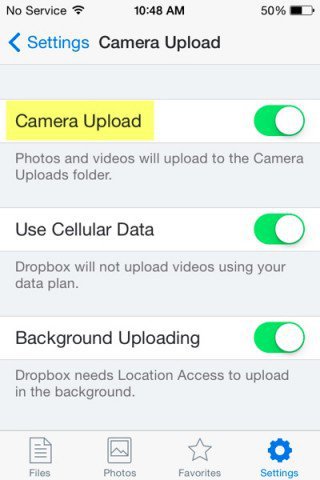
In Dropbox hochgeladene Dateien werden auf allen Geräten, die mit Ihrem Dropbox-Konto synchronisiert werden, im Ordner Kamera-Uploads im Stammverzeichnis Ihres Dropbox-Ordners abgelegt.
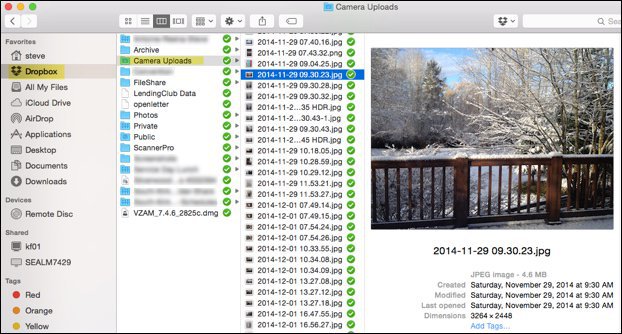
Dropbox Camera Upload-Ordner unter Mac OSX
Ein zusätzlicher Vorteil, wenn Sie alle Ihre Fotos sichernMit bis zu Dropbox können Sie ganz einfach Dropbox-Fotogalerien erstellen. Dies ist ein schneller und einfacher Vorgang, insbesondere, wenn Sie nur ein paar Aufnahmen mit Familie und Freunden teilen möchten.
Hast du einen Dropbox-Tipp? Schreiben Sie uns einen Kommentar! Obwohl wir jede Menge Tipps und Tricks zu Dropbox haben, bin ich immer auf der Suche nach einem neuen Blickwinkel für zukünftige Dropbox-Artikel.










Hinterlasse einen Kommentar